Niektórzy wciąż odwlekają aktualizację systemu Windows 8 do 8.1. Jeśli macie np. laptopa z oryginalnie zainstalowanym Windows 8, to w niektórych przypadkach możecie spotkać się ze sytuacją, w której po aktualizacji systemu do wersji 8.1 wyświetli się wam komunikat o wygasającej licencji. Jak sobie z tym poradzić?
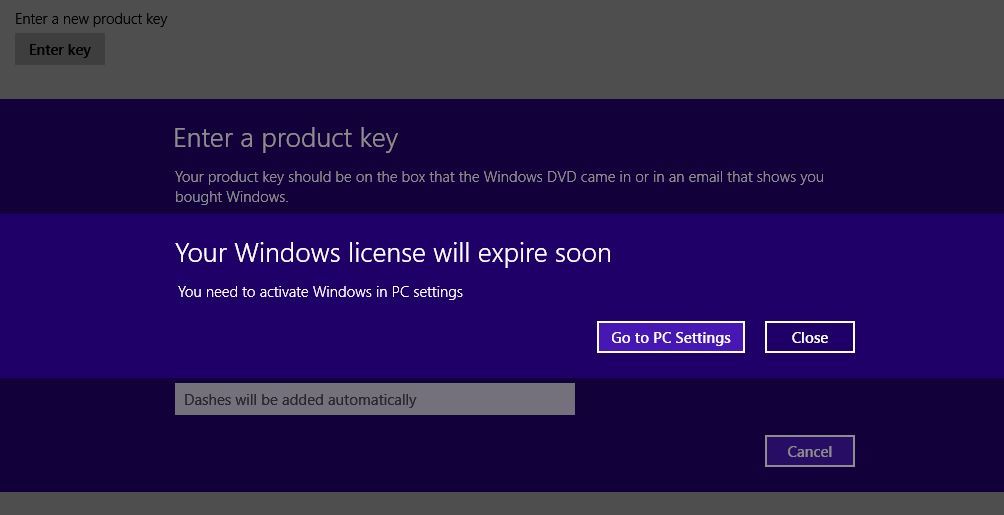
Problem wynika z tego, że po aktualizacji Windowsa do wersji 8.1 jest on rozpoznawalny jako inny system, a nie spójna aktualizacja, przez co wyświetla się komunikat, że licencja Windowsa wkrótce wygaśnie. Wydawałoby się, że taki problem dotyczy tylko nielegalnych wersji systemu, ale jednak nie - wielu użytkowników posiadających oryginalnie zainstalowany system Windows 8 boryka się z tym problemem po aktualizacji do 8.1.
Problem z licencją po aktualizacji
Jeśli na ekranie wyskakuje wam komunikat, że licencja systemu wkrótce wygaśnie, to jest kilka rzeczy, które możecie wykonać, aby zapobiec zablokowaniu. Przede wszystkim jeśli mamy taką możliwość, to warto skontaktować się z producentem lub sprzedawcą, aby za ich pomocą rozwiązać problem z licencją, zwłaszcza, gdy poniższe metody nam nie pomogą. Jeśli jednak nie mamy takiej możliwości, to poniższe instrukcje mogą okazać się bardzo pomocne.
Najpierw możemy spróbować zrestartować Eksploratora Windows, aby ponownie uruchomić cały interfejs systemu. W tym celu wciskamy kombinację klawiszy Alt+Ctrl+Delete i wybieramy "Menedżer zadań". Na liście procesów i aplikacji znajdziemy "Eksplorator Windows".
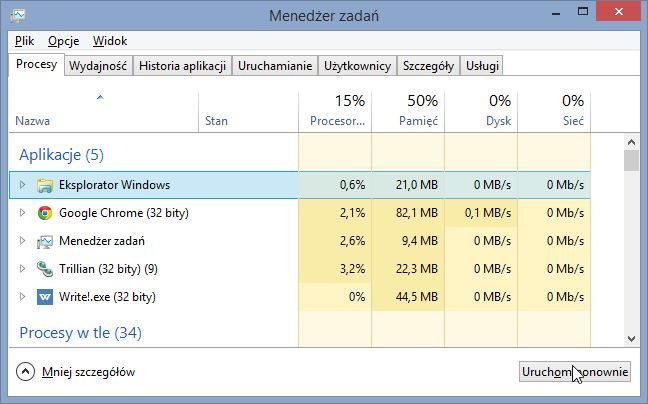
Zaznaczamy go i klikamy w dolnym prawym rogu opcję "Uruchom ponownie". Eksplorator Windows zostanie zamknięty, a następnie ponownie uruchomiony, co spowoduje przeładowanie całej powłoki graficznej systemu i ominięcie komunikatu o licencji. Teraz wciskamy kombinację klawiszy Windows + X, aby wysunąć menu uruchamiania opcji systemowych w dolnym lewym rogu.
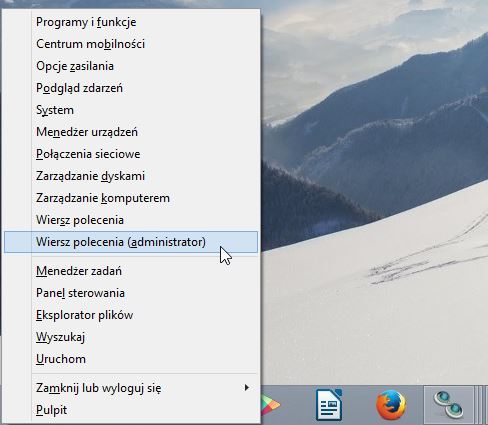
Wybieramy opcję "Wiersz polecenia (administrator)". Wyświetli się nowe okno wiersza polecenia i musimy teraz wpisać odpowiednią komendę, która dezaktywuje komunikaty o licencji. Wpisujemy poniższy tekst i potwierdzamy go klawiszem Enter:
slmgr -rearm
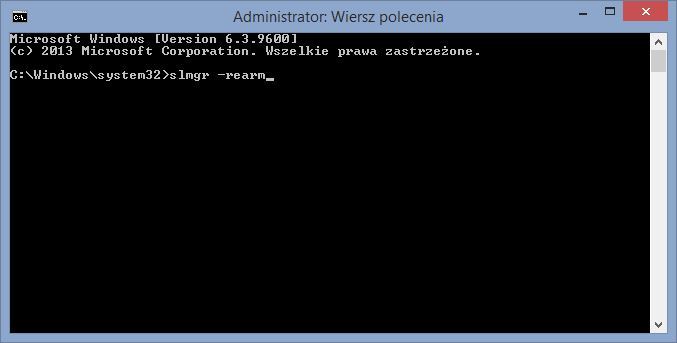
Po wszystkim uruchamiamy komputer ponownie - teraz komunikat o licencji nie powinien się już pojawiać i system powinien działać poprawnie. Jeśli nie, to możemy jeszcze wykonać dodatkowe kroki, ale zadziałają one tylko na Windowsie 8.1 w wersji Professional lub wyższej.
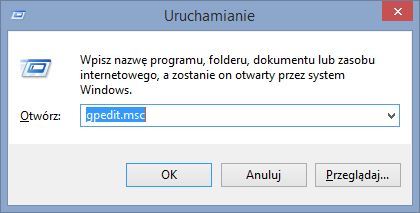
Wciśnij kombinację klawiszy Windows + R, aby wyświetlić okno uruchamiania. Wpisz w nim komendę "gpedit.msc" i potwierdź przyciskiem Enter. Wyświetlony zostanie "Edytor lokalnych zasad grupy". Za pomocą rozwijanego menu po lewej stronie udaj się teraz do poniższej ścieżki:
Konfiguracja komputera > Szablony administracyjne > Składniki systemu Windows > Usługa Windows Update
Po prawej stronie znajdź pozycję "Bez automatycznego uruchamiania ponownego dla zaplanowanych instalacji aktualizacji automatycznych przy zalogowanych użytkownikach". Kliknij tę opcję dwukrotnie lewym przyciskiem myszy i w nowym oknie zaznacz po lewej stronie "Włączone".
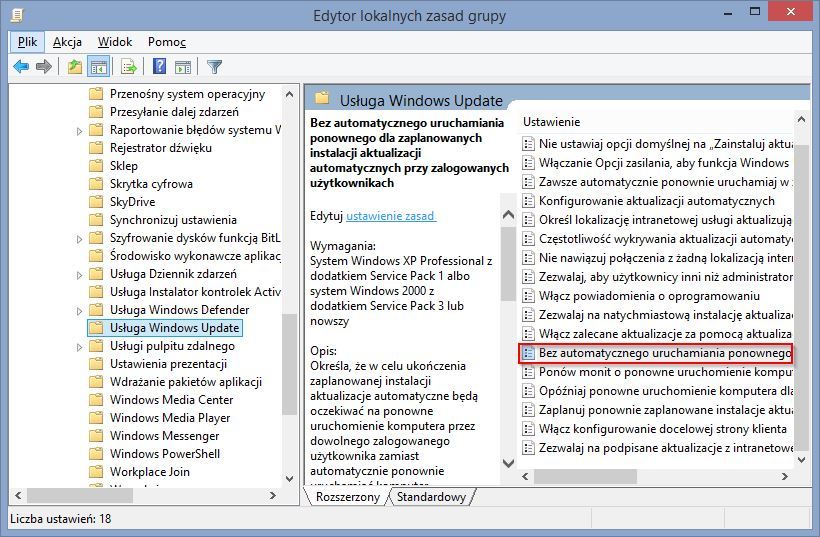
Po wszystkim uruchamiamy komputer ponownie. Problemy z komunikatem o licencji powinny zostać rozwiązane. Jeśli jednak nadal się pojawiają, to konieczny może być kontakt z producentem lub sprzedawcą, w celu zweryfikowania licencji lub przypisania nowej.
